Sysadminium
В этой статье мы подробнее посмотрим на юниты SystemD с типом Service. Разберём параметры из юнита ssh.service и не только.
Оглавление скрыть
Юниты SystemD типа service
В SystemD все сервисы которые можно запускать или останавливать описываются в специальных юнитах service. Это значит, что в таких юнитах описывается вся информация, которая поможет запустить сервис (службу).
Наверно юниты SystemD следовало изучать после изучения процессов. И скорее всего в будущем я поменяю очерёдность в оглавлении. Но сейчас я постарался описать службы (юниты типа service) с минимальным объяснением процессов.
Как вам известно, юниты – это обычные файлы. В юнитах типа service описывается способ запуска исполняемых файлов (бинарных или скриптов).
В SystemD есть специальная утилита, которая позволяет управлять службами – systemctl. Вот некоторые её подкоманды:
- systemctl start – запуск службы. При этом происходит какая-то подготовка и запуск одного или нескольких исполняемых файлов. А когда запускаются исполняемые файлы, то в системе стартуют соответствующие процессы. Из этого следует, что после запуска службы в системе запустится один или несколько процессов, которые будут работать в одной службе.
- systemctl stop – остановка службы. Эта команда должна остановить службу. При этом должны остановиться все связанные со службой процессы. Хотя процессы не обязательно должны завершиться, это зависит от того, что написано в юните.
- systemctl status – статус службы. С помощью этой команды можно узнать статус службы. А именно запущена ли она или нет, какие в неё работают процессы и какой из них главный процесс. А также можно посмотреть последние логи службы.
- systemctl reload – перечитывание конфигурации. Эта команда заставит работающие процессы перечитать свои конфиги. Хотя на самом деле, она выполнит то, что написано в юните.
- systemctl restart – перезапуск службы. То есть остановка и последующее включение службы.
- systemctl enable – включение автозапуска. Эта команда включает автозапуск для службы, а вот когда будет срабатывать автозапуск, зависит от написанного в юните.
- systemctl disable – выключение автозапуска. А эта команда выключает автозапуск у службы.
- systemctl cat – вывод содержимого файла юнита. То есть делает тоже самое, что и команда cat /путь/unit.service.
Мне кажется лучше всего изучать написание юнитов с помощью просмотра уже подготовленных юнитов. Давайте посмотрим на один такой юнит – ssh.service.
Integrated identity and access management service — SingleID
Юнит SystemD – ssh.service
Статус службы
Для начала с помощью команды systemctl status ssh посмотрим статус этой службы:
В этом выводе можно увидеть файл юнита – /lib/systemd/system/ssh.service. Также видно что включена автозагрузка службы – enabled. И фраза vendor preset: enabled – означает что служба поставляется со включенной автозагрузкой. Другими словами, при установке пакета ssh, сразу включится автозапуск этой службы.
SAMSUNG SDS Security Monitoring & Control Service
Содержимое юнита
Давайте теперь посмотрим на содержимое юнита. Это можно сделать с помощью двух разных команд:
Здесь мы видим 3 блока:
- [Unit] – здесь можно описать юнит, и указать ограничения на его запуск;
- [Service] – сюда добавляется информация, которая используется для запуска, работы и остановки службы;
- [Install] – в этом блоке описываются дополнительные условия для запуска или автозапуска службы.
Блок [Unit]
- Description – описание юнита;
- Documentation – источники документации;
- After – запускать юнит после запуска перечисленных юнитов, при этом не требуется чтобы эти юниты были запущены, этот параметр влияет только на очерёдность;
- Requires – в нашем примере нет этой опции, но про неё следует знать. Эта опция требует чтобы перечисленные юниты работали. Если они не будут работать, то и наш юнит не запустится;
- ConditionPathExists – эта опция проверяет наличия указанного файла. Восклицательный знак перед именем файла означает, что юнит запустится только в том случае, если этого файла в системе нет. Получается чтобы запретить запуск службы ssh достаточно создать файл /etc/ssh/sshd_not_to_be_run.
Блок [Service]
- EnvironmentFile – переменные окружения для службы и её процессов будут браться из указанного файла. Минус перед файлом (как в нашем случае -/etc/default/ssh) означает что файл может отсутствовать и это не приведёт к ошибке при запуске службы. Это можно использовать как файл с дополнительными настройками.
- ExecStartPre – здесь указывается дополнительная команда, которая выполняется перед запуском службы. Это можно использовать, например для подготовки окружения перед запуском.
- ExecStart – команда, которая запускает службу. Именно в этом параметре нужно указать главный исполняемый файл (утилиту или скрипт), ради которого мы создаём службу.
- ExecReload – здесь нужно указать которая выполнится при выполнении systemctl reload . А если утилита не умеет перечитывать свою конфигурацию, без перезагрузки, то можно опустить этот параметр. Параметров ExecStartPre, ExecStart, ExecReload может быть несколько, если нужно выполнить несколько команд.
- KillMode – указывает, как процессы службы должны завершаться. Существует несколько вариантов:
- control-group – сигнал остановки будет послан всем процессам службы;
- mixed – первый сигнал остановки будет послан главному процессу, а второй всем остальным процессам;
- process – сигнал остановки будет послан только главному процессу, все остальные процессы (если они есть) останутся работать;
- none – никому не будет отправлен сигнал остановки, служба будет выключена, но все процессы продолжат работать (настоятельно не рекомендуется);
- on-failure – при ошибке;
- on-success – при успехе (при корректном завершении службы);
- no – никогда (по умолчанию);
- always – всегда, то есть если ваша служба по каким-то причинам останавливается корректно, то этот параметр её перезапустит. Но это не сработает, если вы выполните (systemctl stop ).
- simple или exec – они используются для запуска программы как службы. Этот тип стоит использовать, когда запускаемая программа не умеет сама запускаться в фоновом режиме. То есть запускается на переднем плане. Прервать выполнение такой программы можно с помощью комбинации клавиш Ctrl+C. При этом simple отрабатывает быстрее, но не следит за запуском исполняемого файла, указанного в ExecStart. А exec дожидается запуска исполнимого файла, и только после этого служба считается запущенной. Желательно использовать exec вместо simple, так как в simple служба может оказаться успешно запущенной, даже если исполнимый файл не смог запустится;
- forking – этот тип следует использовать если запускаемое приложение умеет само запускаться в фоновом режиме. Можно использовать этот тип, если вы запускаете с помощью скрипта несколько процессов, которые умеют запускаться в фоне. То есть в ExecStart указан скрипт, а в скрипте запускаются фоновые процессы. В этом случае сам скрипт выполнится и завершится, а служба будет управлять запущенными фоновыми процессами;
- oneshot – если подразумевается разовый запуск утилиты или скрипта, то подойдет этот тип. Служба такого типа никогда не будет запущенной. Вы запускаете службу, скрипт выполняется и служба останавливается;
- dbus – если служба использует соединение D-Bus, то можно использовать этот тип службы. Когда служба запустится, то получит имя на шине D-Bus. Если это имя освободится, то служба будет считаться неисправной и все процессы службы начнут завершатся. Про D-Bus также будет написана отдельная статья;
- notify – поведение похоже на exec, но дополнительно ожидается, что служба отправит сигнал готовности после своего запуска;
- idle – система отложит выполнение двоичного файла службы до окончания запуска остальных (более срочных) задач, максимум на 5 секунд. В остальном поведение аналогично simple.
Блок [Install]
- WantedBy – если мы включим автозагрузку этой службы (с помощью команды systemctl enable ), то она должна запуститься при загрузке мультипользовательского режима (multi-user.target). Про таргеты и загрузочные таргеты будет следующая статья.
- Alias – псевдоним службы. Указание псевдонима приведёт к тому, что к службе можно будет обратиться ещё и по имени псевдонима. Например, вместо ssh.service можно использовать sshd.service (systemctl status sshd.service).
Дополнительные опции
В юните SystemD – ssh.service использовались далеко не все из возможных опций. Вот некоторые опции, которые можно использовать для создания своих служб (в блоке [Service]):
- User – с помощью этого параметра можно указать пользователя (username или uid), от чьего имени будут запущены процессы службы. То есть этот пользователь будет запускать исполняемый файл, указанный в ExecStart.
- ExecStop – команда, которую нужно выполнить при остановке службы (systemctl stop ).
- KillSignal – здесь можно указать сигнал остановки процессов. А если этот параметр не указать, то будет использован сигнал SIGTERM. Про сигналы, которые можно посылать процессам, я напишу позже.
- LimitNOFILE – указывается максимальное число открытых файлов, которые смогут открыть процессы службы.
- LimitCPU – можем задать максимальное количество процессорного времени в секундах. Когда лимит будет израсходован, служба завершится с ошибкой.
- LimitRSS – лимит потребления памяти в байтах. При достижении лимита служба завершится с ошибкой.
- LimitNPROC – максимальное число процессов в службе.
- Nice – уровень любезности запускаемых процессов службой. Любезность (Nice) – это параметр обратный приоритету. Чем выше Nice, тем ниже приоритет у процесса, и тем меньше он нагружает процессор. Может быть от -20 (самый приоритетный) до 19 (наименьший приоритет).
Итог
Это не все опции, на самом деле их очень много. Для тех кто хочет во всём этом разобраться дам несколько ссылок на официальную документацию SystemD (на английском):
- Настройка юнитов – описывают сами юниты, их типы, их расположение и приоритет. А также здесь описываются параметры, которые можно использовать в блоке [Unit] и [Install].
- Управление выполнением юнитов (не только служб) – описывают параметры, с помощью которых мы можем контролировать запускаемые процессы. Эти параметры принадлежат блоку [Service]. Это лимиты, пользователи, параметры безопасности, переменные окружения и тому подобное.
Источник: sysadminium.ru
sedsvc.exe — что это за процесс? (обновление KB4023057)

Приветствую. sedsvc.exe — файл, предположительно появился после установки обновления KB4023057. Данное обновление улучшает работу центра обновлений Windows. Непроверенная информация: если на диске недостаточно свободного места, то при установке KB4023057 могут быть удалены лишние/ненужные файлы старых обновлений.
KB4023057 исправляет глюки в работе механизма обновления Windows, чтобы в будущем, критически важные обновления устанавливались нормально. Без ошибок. Можно сделать уже первый вывод — обновление KB4023057 важно, значит и файл sedsvc.exe важен.
Обновление вроде как нужно для билдов 1507, 1511, 1607, 1703, 1709 и 1803. Возможно и для будущих.
Файлы обновления
После установки обновления появятся и другие файлы — Luadgmgt.dll, Sedlauncher.exe, Sedplugins.dll.
Очень советую посмотреть информацию на офф сайте Майкрософт — описывается обновление (правда там нет упоминания именно об KB4023057, но упоминаются файлы):
Там все на английском — попробуйте нажать правой кнопкой и перевести на русский:

На странице в самом низу упоминаются файлы:

Странные названия из-за перевода.
Еще важно — внизу страницы указана дата обновления информации:

Вывод — информация на странице может обновляться. Что интересно — есть и русская версия:
Однако там дата последнего обновления — в прошлом году.
Вроде бы процесс sedsvc.exe идет от службы Windows Remediation Service. Как оказалось — правда:

Важная информация
На одном зарубежном блоге нашел информацию, о которой вам стоит знать:
- Обновление KB4023057 может попытаться сбросить параметры сети при обнаружении проблем. Также, если в реестре будут проблемы, которые препятствуют установке — они могут быть исправлены. Каким образом — неизвестно. Как может обновление что либо исправить, когда оно еще не установлено? Скорее всего имеется ввиду исправление перед установкой.
- Обновление способно восстанавливать отключенные/поврежденные компоненты Windows.
- Если на диске мало места для установки — обновление может попробовать очистить диск, то есть удалить устаревшие обновления, или некоторые их файлы. Второй вариант — сжать файлы, в итоге будут занимать меньше места.
- Обновление может сбросить базу данных центра обновлений для устранения проблем. Как результат — журнал может быть очищен.
Может ли sedsvc.exe быть вирусом?
Обычно — нет. Однако вирус может маскироваться под sedsvc.exe, частая практика. При подозрениях на вирус файл sedsvc.exe стоит проверить антивирусными движками. Сделать можно очень просто — зайти на сайт ВирусТотал:
Далее нажать кнопку загрузки файла:

Появится окно — выберите файл, нажмите Открыть:

Запустится проверка. По окончании не составит труда понять — опасный файл либо нет. Если больше шести антивирусов оценили файл как опасный — стоит проверить ПК специальными утилитами. Например Dr.Web CureIt!, HitmanPro, AdwCleaner.
Дополнительно удалось узнать
Возможно ошибаюсь, но sedsvc.exe является частью rempl v2 — видимо вторая версия какого-то обновления. Задача rempl v2 — принудительное обновление Windows до билда 1803.
Можно переименовать папку:
Тогда процесса sedsvc.exe в диспетчере быть не должно. Для переименования системной папки используйте утилиту Unlocker. Перед действиями обязательно создайте точку восстановления — неизвестно как переименование повлияет на центр обновления.
Кстати в папке rempl могут быть такие файлы:

На заметку — программа WUMT Wrapper Script позволяет контролировать загрузку обновлений. Среди функций — ручная проверка обновлений, выбор обновлений для установки, отключение автопроверки. Вывод — весьма полезная программа.
Источник: virtmachine.ru
Что такое сервис Disc Soft Lite Bus в Windows 10? [ДОЛЖЕН ЗНАТЬ]
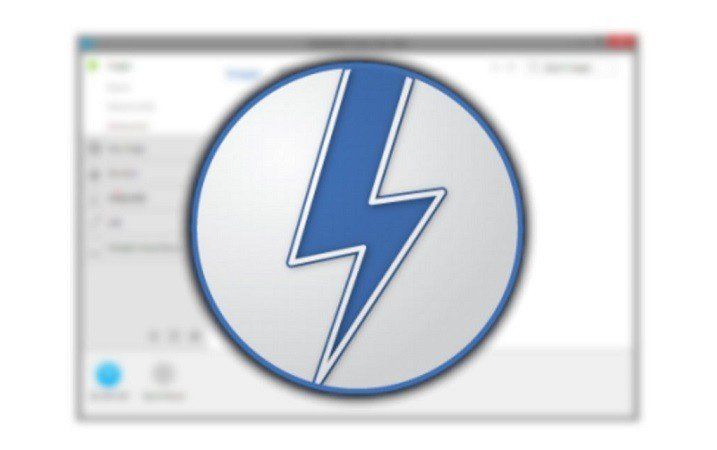
После установки этой настольной программы она сохраняет имя файла DiscSoftBusService.exe в определенной папке диска C: .
Он запускает процесс управления связью между аппаратными компонентами компьютерной системы.
По мнению экспертов, это важный процесс, и его удаление / отключение может создать проблему при работе DAEMON Tools.
Прежде чем обсуждать обслуживание дисков В Windows 10 давайте немного узнаем о мониторинге дисков и выполнения, короче говоря, DAEMON Tools.
Введение в инструменты DAEMON
Эта настольная программа используется в качестве программного обеспечения эмулятора с такими функциями, как сжатие, создание изображений, обмен каталогами, редактирование и разделение, монтирование изображений на удаленных серверах и так далее.
Без сомнения, это очень полезное приложение, когда пользователи хотят виртуально запускать файлы ISO и выполнять другие процессы.
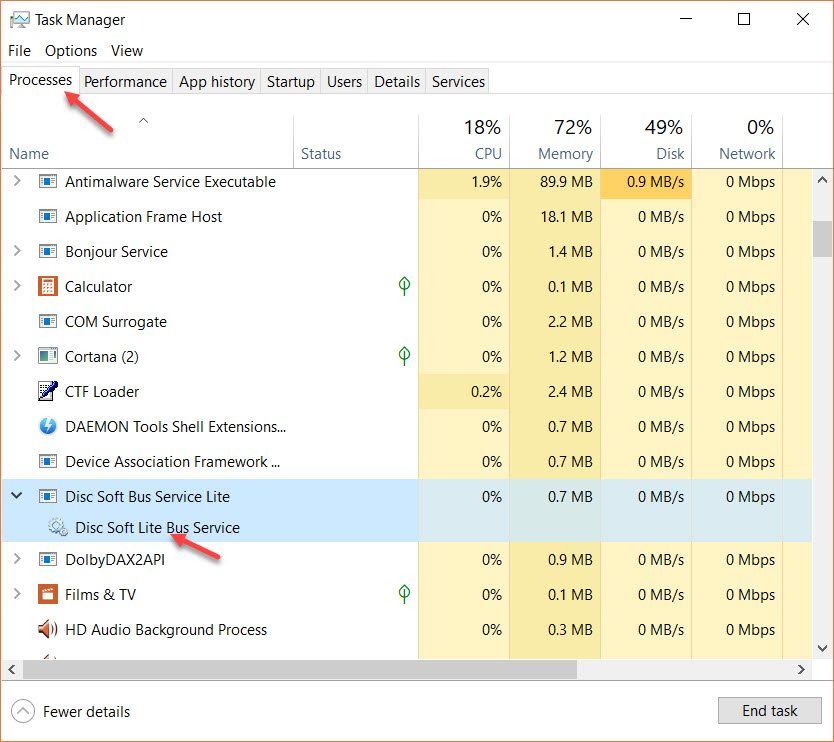
Обратите внимание, что обслуживание дисков это фоновый процесс, и вы можете найти его в диспетчере задач Windows.
Скорее всего, здесь вы можете увидеть другой файл, связанный с той же программой, с именем «DAEMON Tools Shell Extensions» в списке.
О компании Disc Soft Lite Bus Service
Эксперты говорят, что DiscSoftBusService.exe не нужен для операционной системы Windows. Это может вызвать проблемы при правильной работе.
Поскольку служба запускается автоматически в фоновом режиме, она может самостоятельно подключаться к Интернету и даже предотвращать удаление ненужных файлов.
Излишне говорить, что это вообще не рекомендуется, если вы хотите защитить свою систему и защитить ее от сторонних приложений, вирусов и многого другого.
Однако обновленная версия того же файла не создаст каких-либо неизвестных проблем. Поэтому рекомендуется регулярно обновлять все ваши программы для правильного функционирования.
Есть ли другой вариант для пользователей?
Поскольку вы знаете причину установки DAEMON Tools, она вам нужна на компьютере.
Некоторые пользователи предпочитают отключать фоновые процессы, но это может привести к сообщениям об ошибках.
Это означает, что если не работает диск софт-шины, Вам нужно обратиться за помощью, чтобы ваши DAEMON Tools работали в идеальном состоянии.
Обратите внимание, что некоторые функции не будут работать должным образом из-за отключения вышеупомянутой службы.
В этом контексте лучше удалить программу после того, как цель ее установки будет решена.
Кроме того, сохраните установочный файл на компьютере так, чтобы вы могли установить его в любое время.
Есть еще один вариант — давайте проверим
Предположим, что вы не хотите удалять программу, вы можете предпочесть установку антивирусного программного обеспечения.
Так как он поддерживает ваш компьютер в чистоте и защищен от вирусов, вредоносных программ и других угроз, он не позволит обслуживание дисков делать какие-либо проблемы.
Вывод
Надеюсь, вы получите подробную информацию о обслуживание дисков. Если вы будете следовать описанным выше методам, это не вызовет никаких ошибок на вашем компьютере.
Если вам нужна помощь эксперта, вы можете связаться с нами.
Источник: master-gadgets.ru
Бесплатная онлайн-программа для удаления водяных знаков Aiseesoft
С помощью этого бесплатного средства для удаления водяных знаков вы можете легко избавиться от любых нежелательных водяных знаков за секунды.

275 отзывов
Загрузить изображение
Или оставьте свой файл изображения здесь!
Хотите удалить водяной знак видео? Скачать приложение здесь!
Хотите удалить водяной знак видео? Скачать приложение здесь!
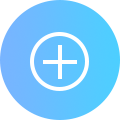
Шаг 1. Загрузите свое изображение

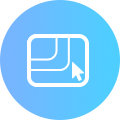
Шаг 2. Выделите область

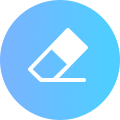
Шаг 3. Удалите водяной знак.

Удаление водяных знаков текста и изображения с помощью ИИ
В качестве веб-инструмента для удаления водяных знаков Aiseesoft Free Watermark Remover Online может помочь вам легко удалить любые водяные знаки, такие как текст, отметки даты камеры, графические логотипы и другие нежелательные объекты с ваших изображений. В отличие от Photoshop, эта программа не требует от пользователей технических навыков для выполнения задачи удаления. Благодаря удобному интерфейсу вы можете бесплатно получить чистую и качественную фотографию несколькими простыми щелчками мыши.
Интеллектуальное стирание нескольких водяных знаков
Независимо от того, сколько водяных знаков размещено на вашей фотографии, Aiseesoft Watermark Remover может удалить их все с помощью интеллектуального режима, которым он обладает. Все, что вам нужно сделать, это выбрать лишнюю часть и подтвердить выбор. Этот ластик автоматически обнаруживает и размывает водяной знак. Кроме того, он также позволяет предварительно просмотреть результат в режиме реального времени и продолжить удаление других элементов на основе измененной фотографии.
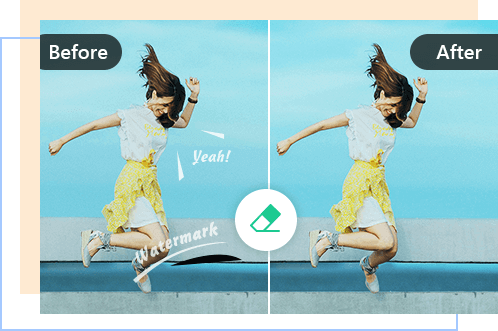
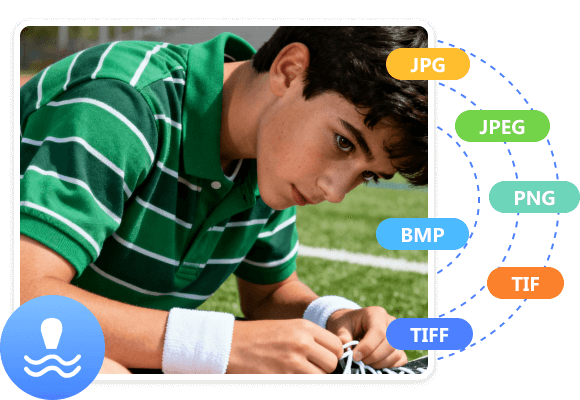
Удаление водяного знака из файла JPG / JPEG / PNG / BMP / TIFF
Даже если вы хотите удалить водяной знак с нескольких различных типов файлов изображений, это бесплатное средство для удаления водяных знаков может сделать эту работу за вас без пауз. Нет ограничений на форматы входных изображений — поддерживаются JPG, JPEG, PNG, BMP, TIFF и многие другие форматы. Вы можете просто перетащить свою фотографию в указанную область выше, чтобы начать удаление водяного знака в веб-браузере.
Основные особенности средства удаления водяных знаков Aiseesoft
 Безопасность файлов Мы очень уважаем вашу конфиденциальность. С нами все ваши файлы в безопасности. После удаления они будут удалены с нашего сервера.
Безопасность файлов Мы очень уважаем вашу конфиденциальность. С нами все ваши файлы в безопасности. После удаления они будут удалены с нашего сервера. 100% бесплатно Этим средством для удаления водяных знаков можно пользоваться совершенно бесплатно. Вы можете загружать и улучшать свои фотографии, не платя ни копейки.
100% бесплатно Этим средством для удаления водяных знаков можно пользоваться совершенно бесплатно. Вы можете загружать и улучшать свои фотографии, не платя ни копейки.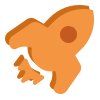 Высокая скорость Используя Aiseesoft Free Watermark Remover Online, вы можете получить фотографию без водяного знака буквально за несколько секунд.
Высокая скорость Используя Aiseesoft Free Watermark Remover Online, вы можете получить фотографию без водяного знака буквально за несколько секунд.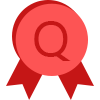 Высокое качество Этот ремувер сохранит исходное качество вашей фотографии. Все объекты, кроме водяного знака, останутся прежними.
Высокое качество Этот ремувер сохранит исходное качество вашей фотографии. Все объекты, кроме водяного знака, останутся прежними. Нет установки Весь процесс удаления основан на веб-технологиях. На вашем компьютере нет риска заражения вирусом.
Нет установки Весь процесс удаления основан на веб-технологиях. На вашем компьютере нет риска заражения вирусом.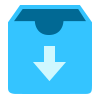 Скачать в любое время Вы можете загрузить и сохранить измененный образ на свой компьютер в любой момент в процессе удаления.
Скачать в любое время Вы можете загрузить и сохранить измененный образ на свой компьютер в любой момент в процессе удаления.
Нам очень доверяют

- Гарри Многие веб-сайты любят добавлять водяные знаки на свои изображения. Это так раздражает, особенно когда мне нужно изображение для серьезной презентации. Теперь, с этим средством для удаления водяных знаков, я никогда не буду об этом беспокоиться.

Мона Лучшее бесплатное средство для удаления водяных знаков, которое я когда-либо использовал! Это помогло мне удалить отметку с датой на моей фотографии. Теперь я могу повесить красивое фото на стену в спальне. Спасибо, Aiseesoft.

Саймон На моем фото был ужасный водяной знак. Пробовал много способов удалить. Но ни один из них не работал. К счастью, я нашел средство для удаления водяных знаков Aiseesoft. Водяной знак был удален за 4 секунды.
Удивительный!

Анна Мой друг поделился со мной этим инструментом. Потому что она знает, что я люблю собирать забавные картинки в Интернете. С тех пор, как я впервые воспользовался этим инструментом, я удалил десятки водяных знаков.
Часто задаваемые вопросы о бесплатном онлайн-удалении водяных знаков Aiseesoft
Что делает водяной знак?
Водяной знак обычно представляет собой полупрозрачное изображение или текст, размещенные на ваших фотографиях, видео или файлах PDF. Его можно использовать как защиту изображений. Чтобы другие люди не могли распечатать или опубликовать свои изображения. Иногда это также может быть бренд, позволяющий зрителям легко узнать
Этот универсальный видеоконвертер позволяет легко конвертировать, редактировать и сжимать видео / аудио.
100% бесплатно, безопасно и просто в использовании! Этот конвертер HEIC может конвертировать ваши изображения HEIC в формат JPG / JPEG.
Источник: ru.aiseesoft.com